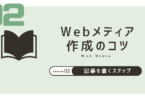多くの方が使っているWindowsパソコン
実はWindowsには標準搭載されているモノで便利な機能がたくさんあるんです!
もうすぐ4月、新入社員の方々はお仕事で役立つツールが見つかるかも?!
この記事を参考に、実際に活用したいアプリを選んでみてください♪
Windows搭載の便利機能
ショートカットキー
便利な機能といえば『ショートカットキー』は欠かせません!
PC業務をしている人は早めに覚えておきたいものの一つですね
慣れてない頃は覚えることに必死になりますが、まずはよく使うものから覚えるといいですよ!
キーの紹介記事はこちら ▷▷▷
仮想デスクトップ
私が一番オススメしたい機能の一つが『仮想デスクトップ』です!
複数のアプリを開いて作業する人にはとっても便利な機能なんですよ~
そもそも「仮想デスクトップって何…?」っていう人は多いかも😭
文章にするのは難しいのですが、頑張って説明していきます笑
例えば複数の資料を見ながら書類を作りたい場合、アプリの切り替えが面倒なときってないですか?
そんな時に使いたいのが仮想デスクトップ!
仮想のデスクトップをつくることで作業領域を分けることが可能になります
1つ目を閲覧用、2つ目を作業用…と分けることができるため、まさにマルチディスプレイに似た感覚!
といっても、実際に使ってみないと感覚はやはり分からないかと思います笑
ぜひ試してみてくださいね!

☛ 仮想デスクトップの使い方
仮想デスクトップの追加:Windows+ctrl+D
デスクトップの切り替え:Windows+ctrl+→ or ←
仮想デスクトップの削除:Windows+ctrl+F4
デスクトップの一覧確認:Windows+tab
標準アプリで業務効率UP?!
Snipping Tool(スクリーンショット)
Windows+shift+Sを同時押しすると、キャプチャする画面に切り替わります
表示している画面のスクショが取れると、かなり便利ですよね!
付箋
『付箋』はデスクトップ上にメモを貼れるアプリになります
1週間の予定やその日やることを付箋にメモすることで、やり残しを防ぐ手助けになりそうですね!
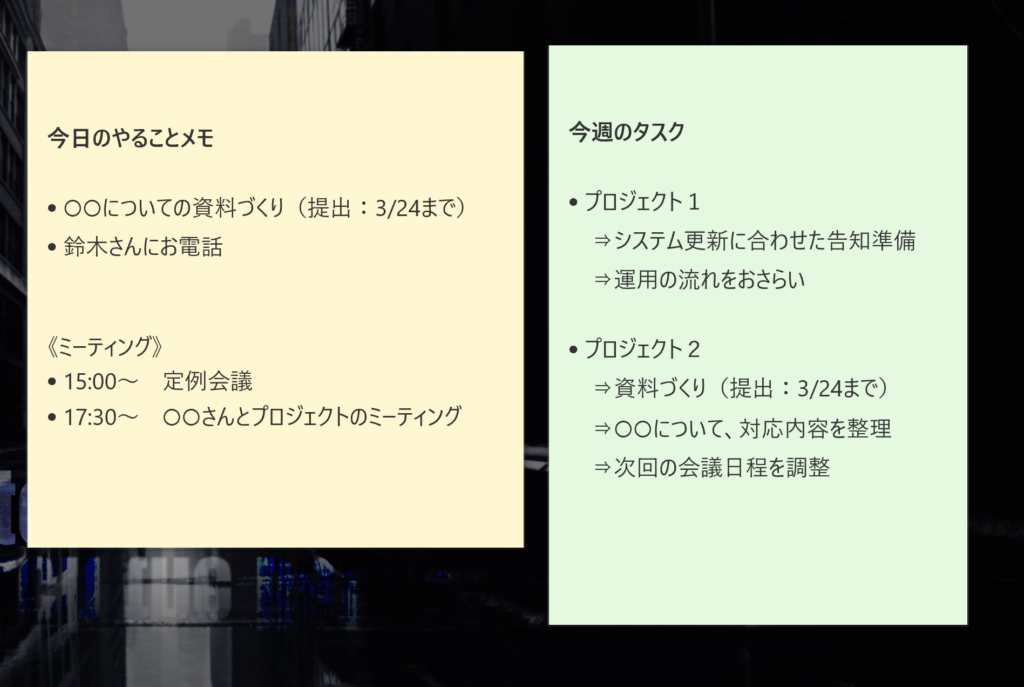
クロック
名前のとおり、時間管理のアプリです
タイマーやストップウォッチなどの機能が揃っていますが、私がオススメしたいのはアラーム!
作業に熱中しすぎると、ついつい時間を見るのを忘れてしまいがち…
ミーティングが入ってたことを忘れてしまうこともしばしば…
そんな人は、ミーティング開始5~10分前の時間をアラームにセットしてみてください!
リマインドをしてくれるので小さいミスがなくなるかもしれませんね👍
(ただし、あくまでもアプリなので信用のしすぎにはご注意を笑)
カレンダー
Microsoftアカウントなどと連携する必要はありますが、
リマインドが欲しい予定を入れるには便利なアプリの一つです!
私は3か月に1回など定期的な更新が必要なものを予定に入れて活用しています
終わりに…
いくつかの機能を紹介してきましたが、参考になりそうなツールはありましたか?
もちろん、標準のアプリにこだわる必要はありません!
この記事をきっかけに、自分にあったツールを見つけてくれると嬉しいです😊
使えそうなツールはどんどん活用して慣れていきましょう🙌